升级Windows10系统后不显示磁盘盘符的解决方法
时间:2019-03-12 16:09:49来源:装机助理重装系统www.zhuangjizhuli.com作者:由管理员整理分享
近日有Windows10系统用户来反应,将电脑重装系统后,将硬盘进行删除分区并重新新建分区后,在磁盘管理中就能看到磁盘分区为正常可用的分区,但是打开此电脑却不显示看不到的问题,是怎么回事呢?其实遇到这样的问题是由于缺少盘符导致的,只需给无法显示的分区添加磁盘即可,对此下面小编就来介绍一下解决方法吧。。
1、首先,在电脑桌面开始菜单上单击右键,选择磁盘管理;
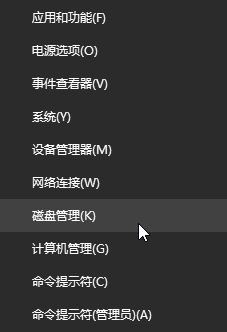
2、然后,在打开磁盘管理在右侧对着不显示的磁盘单击右键,在选择更改驱动器号和路径;
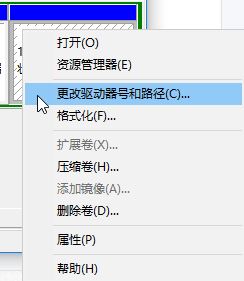
3、在弹出的更改驱动器号和路径界面,点击添加按钮;
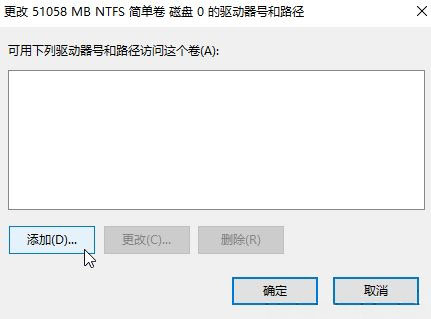
4、接下来,在添加驱动器号和路径界面分配以下驱动器号后面下拉菜单选择一个盘符名,点击确定,最后再点击确定保存设置即可。
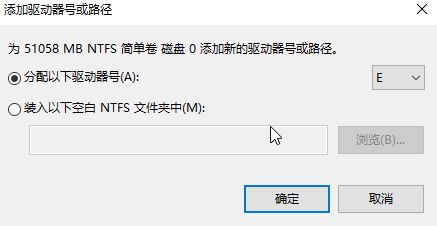
通过以上的设置完成磁盘盘符添加之后打开此电脑就可以看到分区了,如果想要了解更多的教程,请继续关注系统花园教程吧。
1、首先,在电脑桌面开始菜单上单击右键,选择磁盘管理;
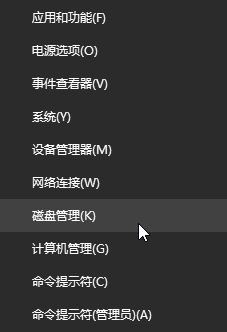
2、然后,在打开磁盘管理在右侧对着不显示的磁盘单击右键,在选择更改驱动器号和路径;
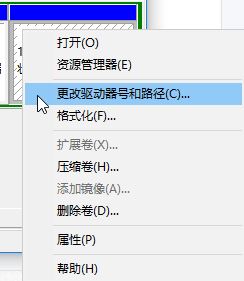
3、在弹出的更改驱动器号和路径界面,点击添加按钮;
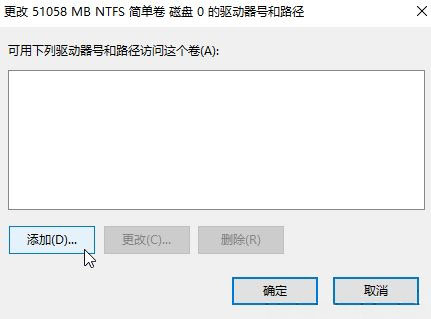
4、接下来,在添加驱动器号和路径界面分配以下驱动器号后面下拉菜单选择一个盘符名,点击确定,最后再点击确定保存设置即可。
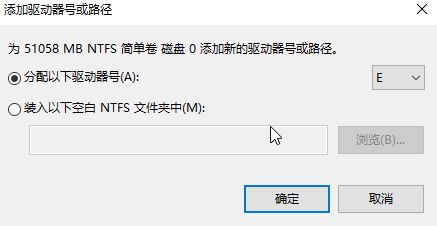
通过以上的设置完成磁盘盘符添加之后打开此电脑就可以看到分区了,如果想要了解更多的教程,请继续关注系统花园教程吧。
分享到:
